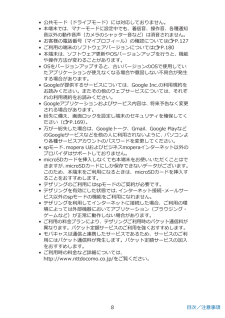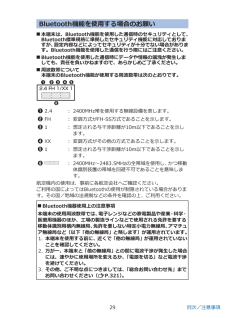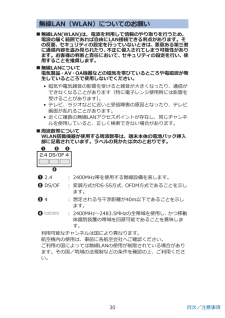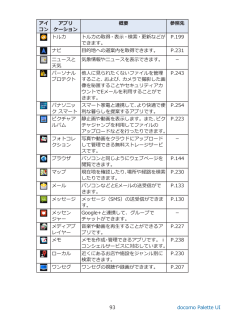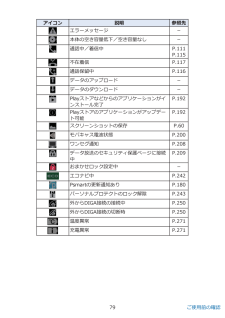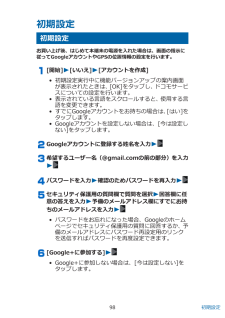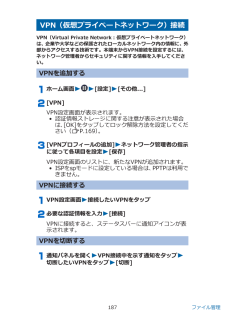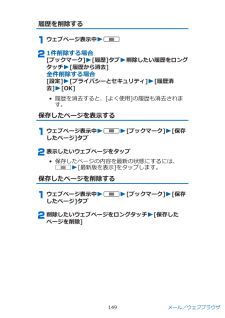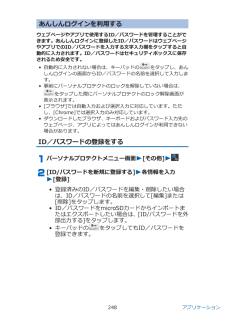Q&A
取扱説明書・マニュアル (文書検索対応分のみ)
"セキュリティ" 一致するキーワードは見つかりませんでした。
"セキュリティ"20 - 30 件目を表示
•公共モード(ドライブモード)には対応しておりません。•本端末では、マナーモードに設定中でも、着信音、操作音、各種通知音以外の動作音声(カメラのシャッター音など)は消音されません。•お客様の電話番号(マイプロフィール)の確認についてはZP.127•ご利用の端末のソフトウェアバージョンについてはZP.180•本端末は、ソフトウェア更新やOSバージョンアップを行うと、機能や操作方法が変わることがあります。•OSをバージョンアップすると、古いバージョンのOSで使用していたアプリケーションが使えなくなる場合や意図しない不具合が発生する場合があります。•Googleが提供するサービスについては、Google Inc.の利用規約をお読みください。またその他のウェブサービスについては、それぞれの利用規約をお読みください。•Googleアプリケーションおよびサービス内容は、将来予告なく変更される場合があります。•紛失に備え、画面ロックを設定し端末のセキュリティを確保してください(ZP.169)。•万が一紛失した場合は、Googleトーク、Gmail、Google PlayなどのGoogleサービスなどを他の人に利用されないよ...
Bluetooth機能を使用する場合のお願い■本端末は、Bluetooth機能を使用した通信時のセキュリティとして、Bluetooth標準規格に準拠したセキュリティ機能に対応しておりますが、設定内容などによってセキュリティが十分でない場合があります。Bluetooth機能を使用した通信を行う際にはご注意ください。■Bluetooth機能を使用した通信時にデータや情報の漏洩が発生しましても、責任を負いかねますので、あらかじめご了承ください。■周波数帯について本端末のBluetooth機能が使用する周波数帯は次のとおりです。 1 2.4 :2400MHz帯を使用する無線設備を表します。2 FH :変調方式がFH-SS方式であることを示します。3 1 :想定される与干渉距離が10m以下であることを示します。4 XX :変調方式がその他の方式であることを示します。5 1 :想定される与干渉距離が10m以下であることを示します。6 :2400MHz~2483.5MHzの全帯域を使用し、かつ移動体識別装置の帯域を回避不可であることを意味します。航空機内の使用は、事前に各航空会社へご確認ください。ご利用の国によってはBlu...
無線LAN(WLAN)についてのお願い■無線LAN(WLAN)は、電波を利用して情報のやり取りを行うため、電波の届く範囲であれば自由にLAN接続できる利点があります。その反面、セキュリティの設定を行っていないときは、悪意ある第三者に通信内容を盗み見られたり、不正に侵入されてしまう可能性があります。お客様の判断と責任において、セキュリティの設定を行い、使用することを推奨します。■無線LANについて電気製品・AV・OA機器などの磁気を帯びているところや電磁波が発生しているところで使用しないでください。•磁気や電気雑音の影響を受けると雑音が大きくなったり、通信ができなくなることがあります(特に電子レンジ使用時には影響を受けることがあります)。•テレビ、ラジオなどに近いと受信障害の原因となったり、テレビ画面が乱れることがあります。•近くに複数の無線LANアクセスポイントが存在し、同じチャンネルを使用していると、正しく検索できない場合があります。■周波数帯についてWLAN搭載機器が使用する周波数帯は、端末本体の電池パック挿入部に記載されています。ラベルの見かたは次のとおりです。 1 2.4 :2400MHz帯を使用する...
アイコンアプリケーション概要 参照先トルカ トルカの取得・表示・検索・更新などができます。P.199ナビ 目的地への道案内を取得できます。 P.231ニュースと 天気気象情報やニュースを表示できます。 -パーソナル プロテクト他人に見られたくないファイルを管理 すること、および、カメラで撮影した画像を秘匿することやセキュリティアカ ウントでEメールを利用することがで きます。P.243パナソニッ ク スマートスマート家電と連携して、より快適で便 利な暮らしを提案するアプリです。P.254ピクチャア ルバム静止画や動画を表示します。また、ピクチャジャンプを利用してファイルのアップロードなどを行ったりできます。P.223フォトコレ クション写真や動画をクラウドにアップロード して管理できる無料ストレージサービ スです。-ブラウザ パソコンと同じようにウェブページを 閲覧できます。P.144マップ 現在地を確認したり、場所や経路を検索 したりできます。P.230メール パソコンなどとEメールの送受信ができます。P.133メッセージ メッセージ(SMS)の送受信ができま す。P.130メッセン ジャーGoogle+と...
アイコン 説明 参照先エラーメッセージ -本体の空き容量低下/空き容量なし -通話中/着信中 P.111P.115不在着信 P.117通話保留中 P.116データのアップロード -データのダウンロード -Playストアなどからのアプリケーションがインストール完了P.192Playストアのアプリケーションがアップデート可能P.192スクリーンショットの保存 P.60モバキャス電波状態 P.200ワンセグ通知 P.208データ放送のセキュリティ保護ページに接続 中P.209おまかせロック設定中 -エコナビ中 P.242Psmartの更新通知あり P.180パーソナルプロテクトのロック解除 P.243外からDIGA接続の接続中 P.250外からDIGA接続の切断時 P.250温度異常 P.271充電異常 P.27179 ご使用前の確認
初期設定初期設定お買い上げ後、はじめて本端末の電源を入れた場合は、画面の指示に従ってGoogleアカウントやGPSの位置情報の設定を行います。[開始]W[いいえ]W[アカウントを作成]• 初期設定実行中に機能バージョンアップの案内画面が表示されたときは、[OK]をタップし、ドコモサービスについての設定を行います。• 表示されている言語をスクロールすると、使用する言語を変更できます。• すでにGoogleアカウントをお持ちの場合は、[はい]をタップします。• Googleアカウントを設定しない場合は、[今は設定しない]をタップします。Googleアカウントに登録する姓名を入力W希望するユーザー名(@gmail.comの前の部分)を入力Wパスワードを入力W確認のためパスワードを再入力Wセキュリティ保護用の質問欄で質問を選択W回答欄に任意の答えを入力W予備のメールアドレス欄にすでにお持ちのメールアドレスを入力W• パスワードをお忘れになった場合、Googleのホームページでセキュリティ保護用の質問に回答するか、予備のメールアドレスにパスワード再設定用のリンクを送信すればパスワードを再度設定できます。[Google+...
Eメール設定mopera Uや一般のプロバイダが提供するメールアカウントを設定して、Eメールを利用できます。•あらかじめアクセスポイントを設定してください(ZP.101)。mopera Uのメールアカウントを設定するmopera Uにお申し込みいただいたお客様は、mopera Uメールをご利用になれます。■POPサーバーを利用する場合ホーム画面WW[ メール]mopera Uメールアドレスとmopera Uのパスワードを入力W[次へ]W[POP3]mopera Uのユーザー名とパスワードを入力WPOP3サーバーに[mail.mopera.net]を入力セキュリティの種類欄で[なし]またはセキュリティを選択W入力内容を確認W[次へ]SMTPサーバーに[mail.mopera.net]を入力Wmopera Uのユーザー名を確認W[次へ]メール自動確認の頻度などを設定W[次へ]送信メールに表示される名前を入力W[次へ]104 初期設定
VPN(仮想プライベートネットワーク)接続VPN(Virtual Private Network:仮想プライベートネットワーク)は、企業や大学などの保護されたローカルネットワーク内の情報に、外部からアクセスする技術です。本端末からVPN接続を設定するには、ネットワーク管理者からセキュリティに関する情報を入手してください。VPNを追加するホーム画面WW[設定] W[その他...][VPN]VPN設定画面が表示されます。• 認証情報ストレージに関する注意が表示された場合は、[OK]をタップしてロック解除方法を設定してください(ZP.169)。[VPNプロフィールの追加]Wネットワーク管理者の指示に従って各項目を設定W[保存]VPN設定画面のリストに、新たなVPNが追加されます。• ISPをspモードに設定している場合は、PPTPは利用できません。VPNに接続するVPN設定画面W接続したいVPNをタップ必要な認証情報を入力W[接続]VPNに接続すると、ステータスバーに通知アイコンが表示されます。VPNを切断する通知パネルを開くWVPN接続中を示す通知をタップW切断したいVPNをタップW[切断]187 ファイル管理
履歴を削除するウェブページ表示中 W u1件削除する場合[ブックマーク] W [履歴]タブ W 削除したい履歴をロングタッチ W [履歴から消去]全件削除する場合[設定] W [プライバシーとセキュリティ] W [履歴消去] W [OK]• 履歴を消去すると、[よく使用]の履歴も消去されます。保存したページを表示するウェブページ表示中 W u W [ブックマーク] W [保存したページ]タブ表示したいウェブページをタップ• 保存したページの内容を最新の状態にするには、u W [最新版を表示]をタップします。保存したページを削除するウェブページ表示中 W u W [ブックマーク] W [保存したページ]タブ削除したいウェブページをロングタッチ W [保存したページを削除]149 メール/ウェブブラウザ
あんしんログインを利用するウェブページやアプリで使用するID/パスワードを管理することができます。あんしんログインに登録したID/パスワードはウェブページやアプリでのID/パスワードを入力する文字入力欄をタップすると自 動的に入力されます。ID/パスワードはセキュリティボックスに保存 されるため安全です。• 自動的に入力されない場合は、キーパッドのをタップし、あんしんログインの画面からID/パスワードの名前を選択して入力します。• 事前にパーソナルプロテクトのロックを解除していない場合は、をタップした際にパーソナルプロテクトのロック解除画面が表示されます。• [ブラウザ]では自動入力および選択入力に対応しています。ただし、[Chrome]では選択入力のみ対応しています。• ダウンロードしたブラウザ、キーボードおよびパスワード入力先のウェブページ、アプリによってはあんしんログインが利用できない場合があります。ID/パスワードの登録をするパーソナルプロテクトメニュー画面 W [その他] W[ID/パスワードを新規に登録する] W 各情報を入力W [登録]• 登録済みのID/パスワードを編集・削除したい場合は、I...